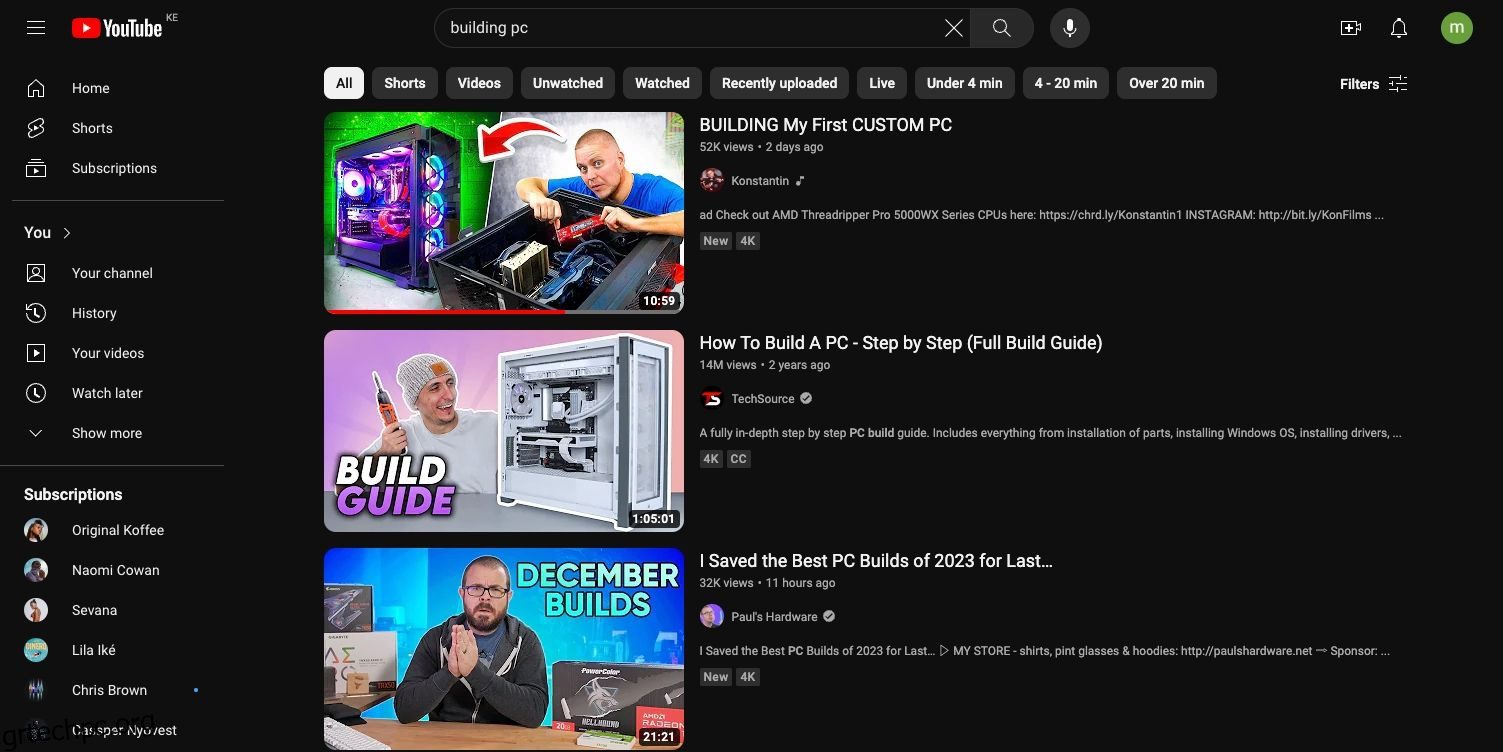Πίνακας περιεχομένων
Βασικά Takeaways
- Δημιουργήστε λίστες αναπαραγωγής YouTube για να επιμεληθείτε και να οργανώσετε τα αγαπημένα σας βίντεο σε συγκεκριμένα θέματα για εύκολη προβολή και κοινή χρήση.
- Βρείτε περιεχόμενο για τη λίστα αναπαραγωγής σας κάνοντας αναζήτηση στο YouTube, χρησιμοποιώντας φίλτρα για να προσαρμόσετε τα αποτελέσματα με βάση τις προτιμήσεις σας.
- Προσαρμόστε τη λίστα αναπαραγωγής σας προσθέτοντας βίντεο, προσαρμόζοντας τις ρυθμίσεις απορρήτου, αναδιατάσσοντας τη σειρά των βίντεο και χρησιμοποιώντας συγκεκριμένες μικρογραφίες βίντεο ως εξώφυλλο της λίστας αναπαραγωγής. Αυτό σας βοηθά να επιμελείτε και να καταναλώνετε περιεχόμενο με πιο οργανωμένο τρόπο.
Ακόμα κι αν δεν είστε YouTuber, μπορείτε να επιμελείτε περιεχόμενο στην πλατφόρμα δημιουργώντας λίστες αναπαραγωγής YouTube. Εδώ είναι όλα όσα πρέπει να γνωρίζετε για τη δημιουργία μιας λίστας αναπαραγωγής YouTube με τα αγαπημένα σας βίντεο.
1. Βρείτε περιεχόμενο για τη λίστα αναπαραγωγής σας στο YouTube
Οι λίστες αναπαραγωγής YouTube έχουν να κάνουν με την επιμέλεια περιεχομένου, ώστε να είναι ευκολότερο για τους χρήστες να παρακολουθούν βίντεο σχετικά με ένα συγκεκριμένο θέμα.
Εάν ανεβάζετε τα δικά σας βίντεο, η εύρεση αυτού του περιεχομένου μπορεί να είναι αρκετά εύκολη. Ωστόσο, ας υποθέσουμε ότι θέλετε να δημιουργήσετε μια λίστα αναπαραγωγής YouTube από περιεχόμενο που έχουν δημοσιεύσει άλλα άτομα. Ας πούμε επίσης ότι θέλετε να ενοποιήσετε τα αγαπημένα σας βίντεο για ένα συγκεκριμένο θέμα σε ένα μέρος και να μοιραστείτε αυτήν τη λίστα με άλλα άτομα.
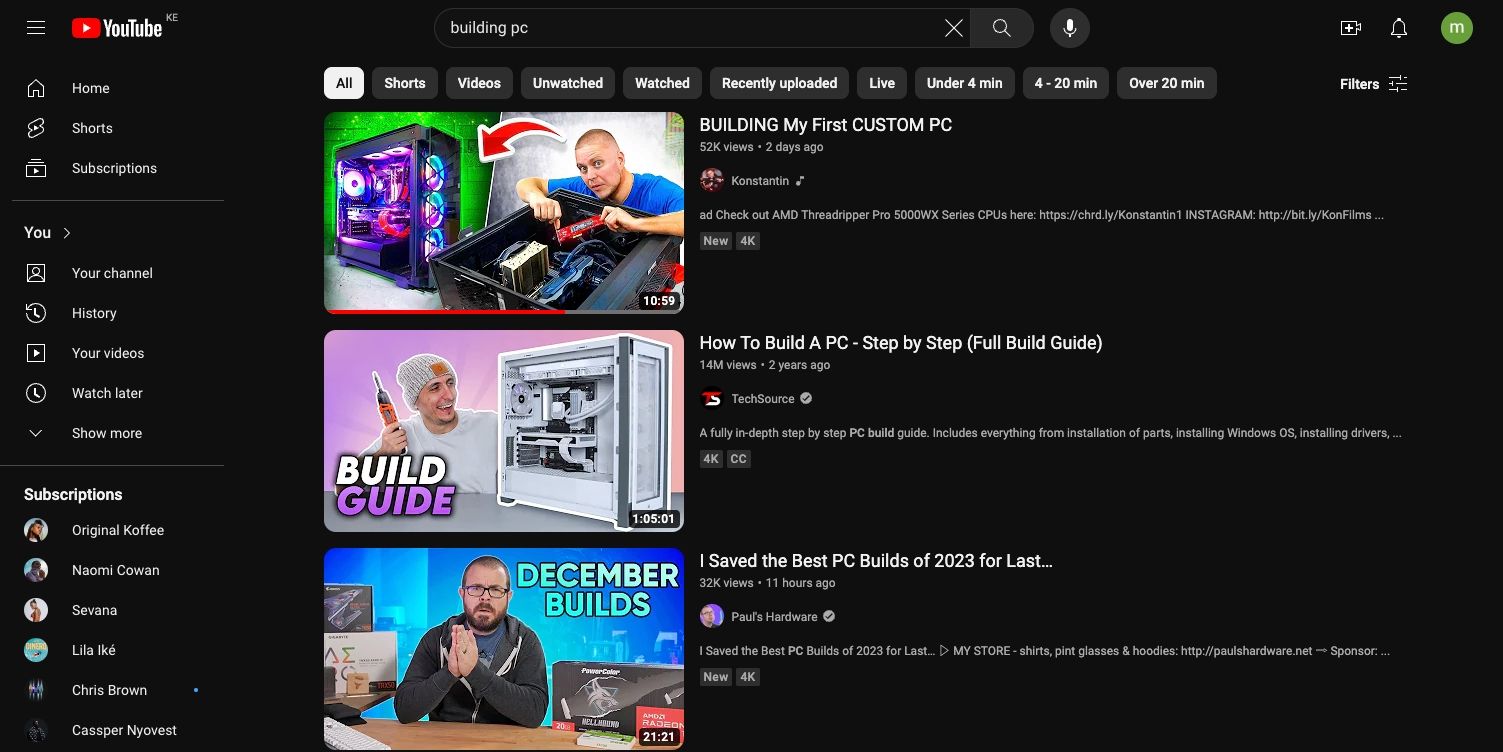
Αυτό σημαίνει ότι πρέπει να αναζητήσετε αυτό το περιεχόμενο. Ας υποθέσουμε ότι θέλετε να δημιουργήσετε μια λίστα αναπαραγωγής βίντεο σχετικά με συμβουλές για την κατασκευή του πρώτου σας υπολογιστή. Αρχικά, μεταβείτε στο YouTube και συνδεθείτε στον λογαριασμό σας. Στη συνέχεια, επιλέξτε τη γραμμή αναζήτησης και εισαγάγετε τον όρο αναζήτησης. Μόλις εμφανιστεί η σελίδα αποτελεσμάτων αναζήτησης, χρησιμοποιήστε τα διάφορα φίλτρα για να προσαρμόσετε τα αποτελέσματα.
2. Δημιουργήστε μια λίστα αναπαραγωγής YouTube και προσθέστε περιεχόμενο σε αυτήν
Μετά από λίγη αναζήτηση, θα βρείτε βίντεο που ταιριάζουν στο θέμα της λίστας αναπαραγωγής σας. Ωστόσο, πριν προσθέσετε ένα βίντεο σε μια λίστα αναπαραγωγής, ίσως θελήσετε να το ελέγξετε. Σε αυτήν την περίπτωση, κάντε κλικ στο βίντεο από τη σελίδα αποτελεσμάτων αναζήτησης για να το παρακολουθήσετε.
Στη συνέχεια, για να δημιουργήσετε μια λίστα αναπαραγωγής YouTube και να προσθέσετε το βίντεο σε αυτήν, ακολουθήστε τα εξής βήματα:
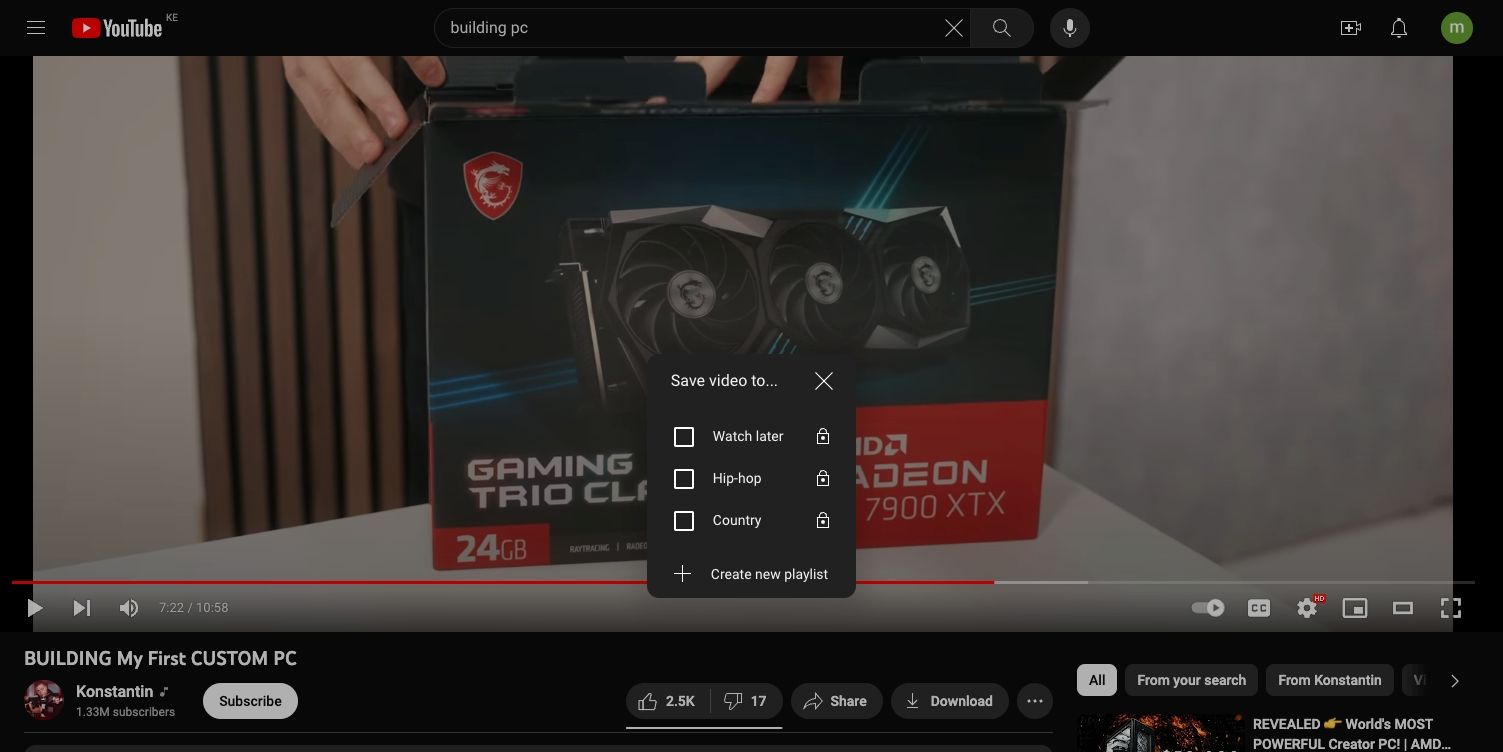
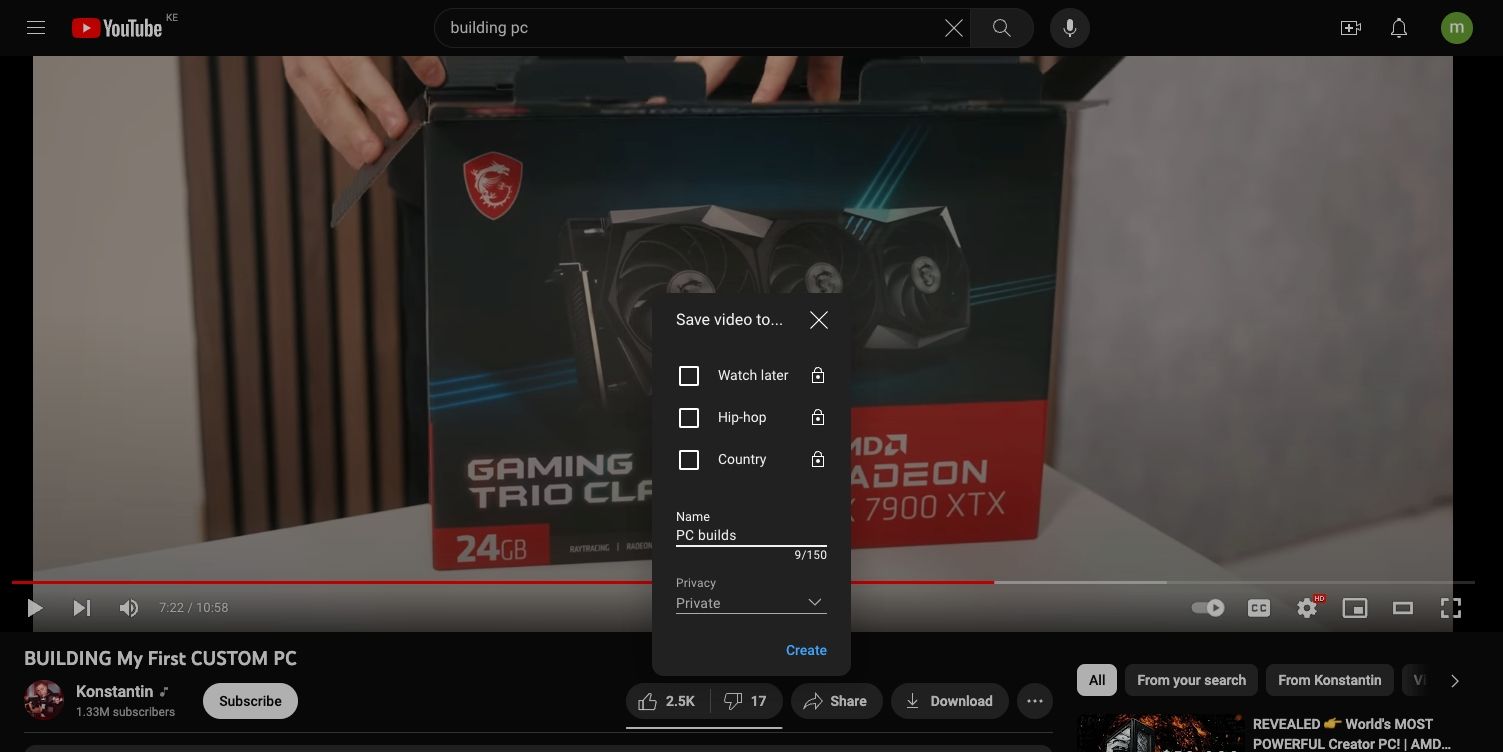
Αφού κάνετε κλικ στο Create, το YouTube θα δημιουργήσει τη λίστα αναπαραγωγής σας και το επιλεγμένο βίντεο θα προστεθεί. Εάν η ενέργεια είναι επιτυχής, θα δείτε ένα αναδυόμενο παράθυρο επιβεβαίωσης.
Μπορείτε να συνεχίσετε να προσθέτετε βίντεο στη λίστα αναπαραγωγής σας πατώντας το μενού με τις τρεις κουκκίδες > Αποθήκευση κάτω από κάθε νέο βίντεο που παρακολουθείτε. Στη συνέχεια, επιλέξτε το πλαίσιο δίπλα στη λίστα αναπαραγωγής στην οποία θέλετε να προσθέσετε το βίντεο.
Μπορείτε επίσης να προσθέσετε ένα βίντεο απευθείας από τη σελίδα αποτελεσμάτων αναζήτησης. Κάντε κλικ στο μενού με τις τρεις κουκκίδες στη δεξιά πλευρά του βίντεο στη σελίδα αποτελεσμάτων αναζήτησης και, στη συνέχεια, επιλέξτε Αποθήκευση στη λίστα αναπαραγωγής.
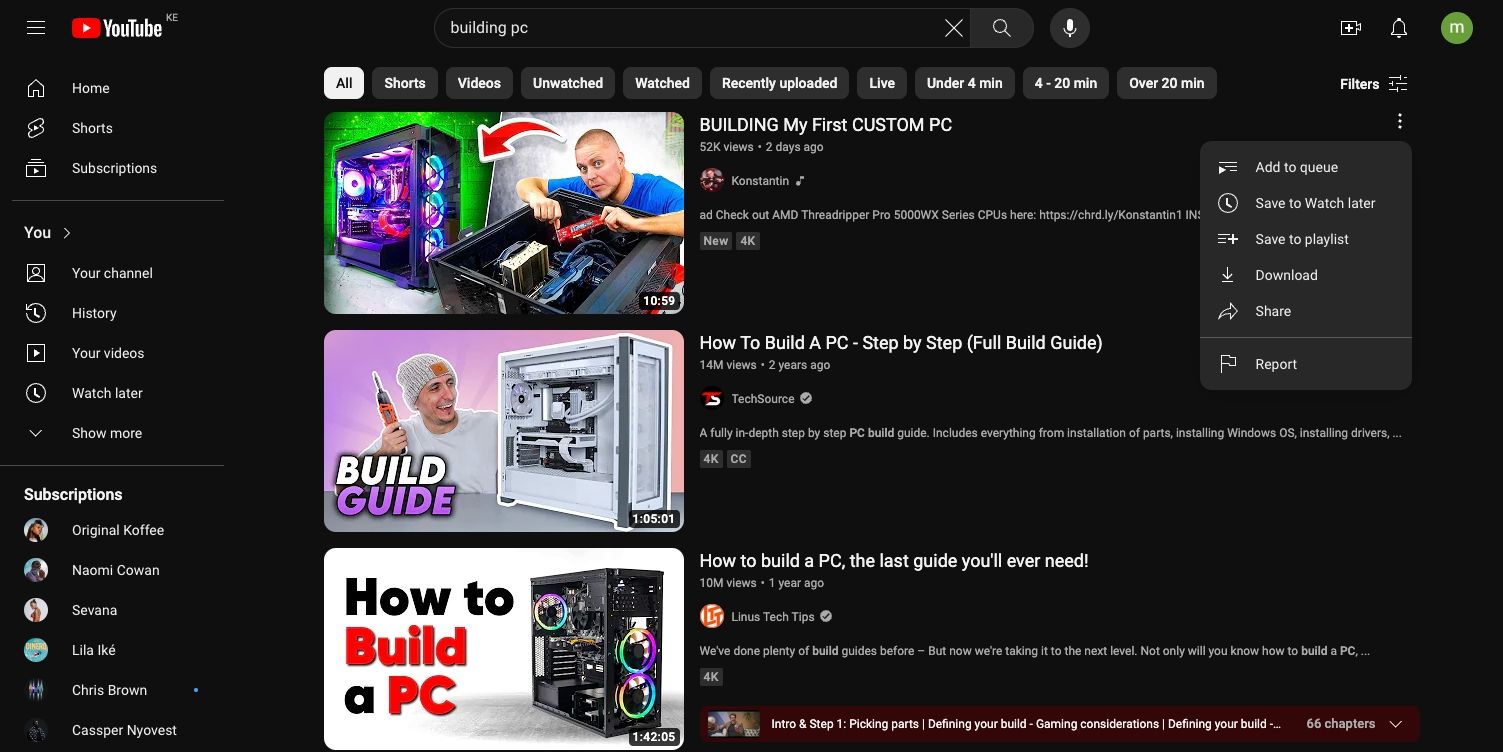
Ομοίως, μπορείτε να προσθέσετε ένα YouTube Short στη λίστα αναπαραγωγής σας ενώ βρίσκεστε στη σελίδα αποτελεσμάτων αναζήτησης.
3. Πώς να βρείτε τη λίστα αναπαραγωγής YouTube που δημιουργήσατε
Αφού έχετε όλα τα βίντεο που χρειάζεστε για τη λίστα αναπαραγωγής σας, θα θέλετε να επιστρέψετε στη λίστα και να ασχοληθείτε με τις ρυθμίσεις. Πώς όμως βρίσκετε τη λίστα αναπαραγωγής σας στο YouTube στο κανάλι σας, ειδικά αν έχετε ορίσει τη λίστα αναπαραγωγής βίντεο YouTube ως ιδιωτικό;
Εάν μεταβείτε στην επάνω δεξιά γωνία της οθόνης σας και κάνετε κλικ στο εικονίδιο του προφίλ σας και, στη συνέχεια, κάντε κλικ στην επιλογή Προβολή του καναλιού σας, θα μεταφερθείτε στην οθόνη του καναλιού σας. Επιλέξτε την καρτέλα Λίστες αναπαραγωγής για να δείτε όλες τις προσαρμοσμένες λίστες αναπαραγωγής σας.
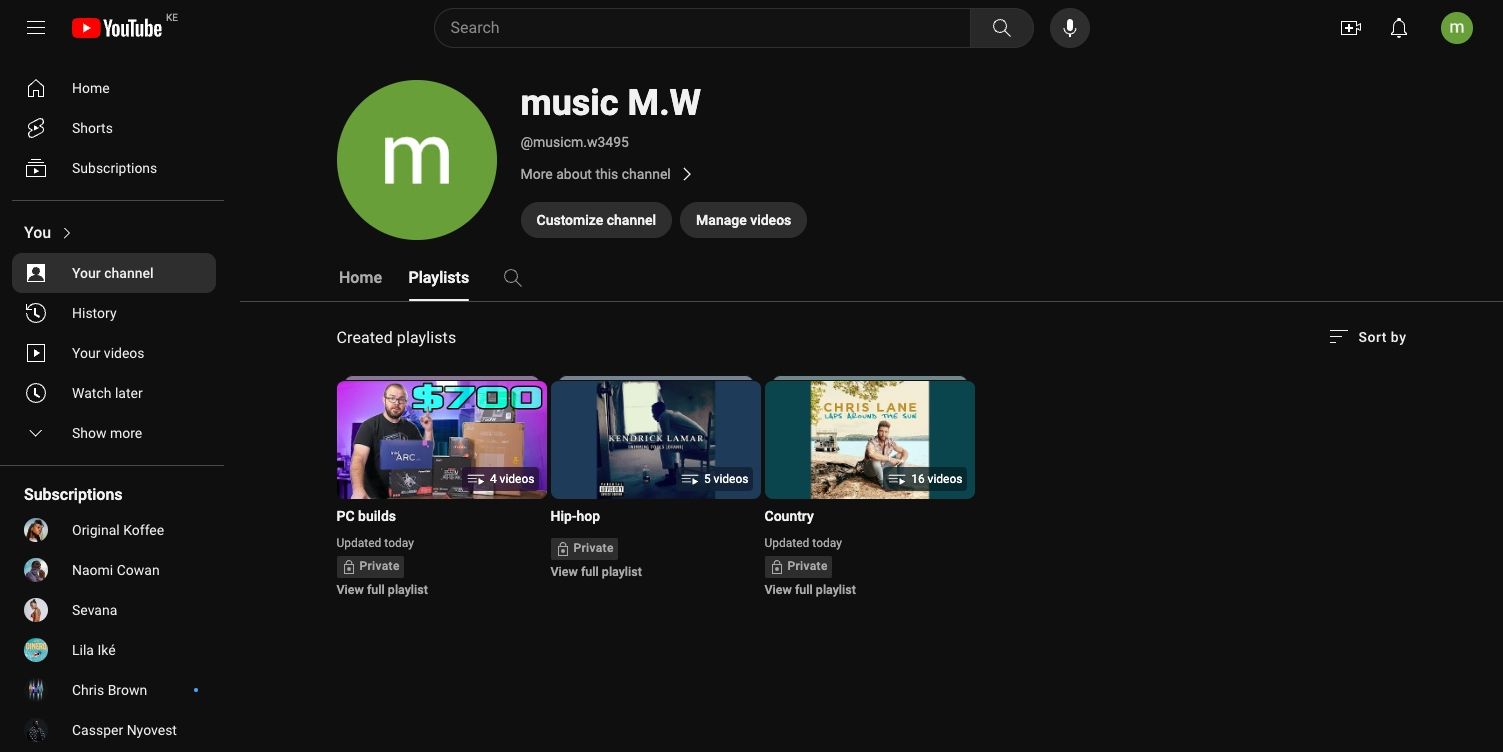
Εναλλακτικά, μπορείτε να βρείτε τη λίστα αναπαραγωγής σας κάνοντας κλικ στο κουμπί Εμφάνιση περισσότερων κάτω από Εσείς στην αριστερή πλαϊνή γραμμή του YouTube, όπου θα βρείτε τη λίστα αναπαραγωγής Παρακολούθηση αργότερα. Θα δείτε μια λίστα κάτω από την επιλογή Παρακολούθηση αργότερα, συμπεριλαμβανομένης της λίστας αναπαραγωγής που μόλις δημιουργήσατε και εκείνων που έχετε αποθηκεύσει από άλλα άτομα. Ίσως χρειαστεί να κάνετε κλικ στην επιλογή Εμφάνιση περισσότερων για να δείτε τη λίστα αναπαραγωγής σας.
Μόλις δείτε τη λίστα αναπαραγωγής σας, κάντε κλικ στο όνομά της και θα μεταφερθείτε στην οθόνη αυτής της λίστας αναπαραγωγής.
4. Πώς να επεξεργαστείτε και να προσαρμόσετε τη λίστα αναπαραγωγής YouTube
Μόλις εμφανιστείτε στην οθόνη μιας λίστας αναπαραγωγής, θα δείτε βασικές πληροφορίες που πρέπει να γνωρίζετε για τη λίστα αναπαραγωγής σας. Στα δεξιά από αυτό, θα δείτε μια σειρά από μικρογραφίες εικόνων και τους τίτλους των βίντεο που έχετε προσθέσει.
Για να προσαρμόσετε περαιτέρω τη λίστα αναπαραγωγής YouTube, κάντε κλικ στο κουμπί Επεξεργασία δίπλα στον τίτλο ή την περιγραφή. Μπορείτε επίσης να αλλάξετε τις ρυθμίσεις απορρήτου, αν θέλετε, κάνοντας κλικ στην επιλογή Απόρρητο (αν δεν αλλάξατε τις ρυθμίσεις απορρήτου κατά τη δημιουργία της λίστας αναπαραγωγής) και, στη συνέχεια, επιλέγοντας μια διαφορετική επιλογή.
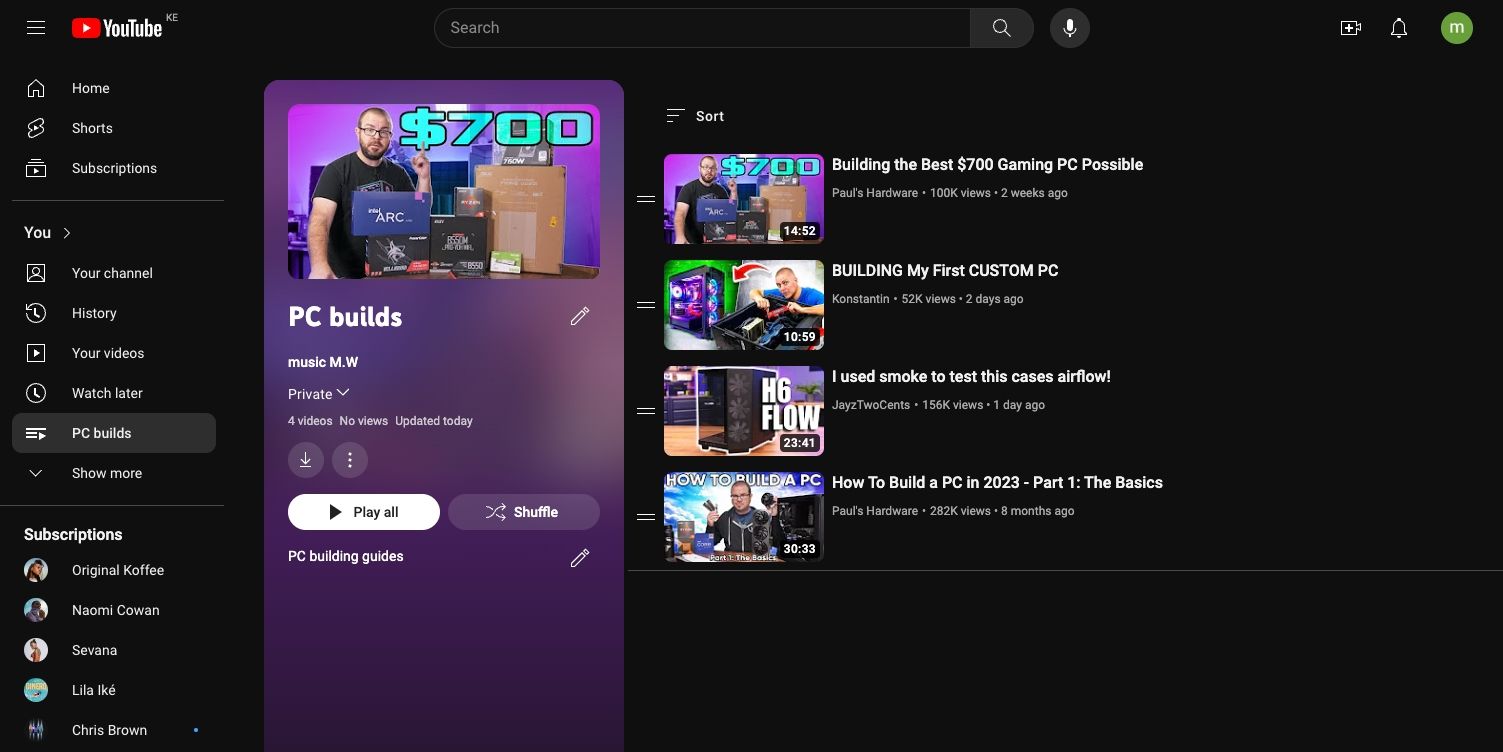
Μπορείτε επίσης να αναδιατάξετε τα βίντεο στη λίστα αναπαραγωγής χρησιμοποιώντας τα κουμπιά μεταφοράς και απόθεσης στην αριστερή πλευρά κάθε βίντεο. Τοποθετήστε το δείκτη του ποντικιού πάνω από τις δύο οριζόντιες γραμμές στην αριστερή πλευρά ενός βίντεο και, στη συνέχεια, σύρετε και αποθέστε το στην επιθυμητή θέση στη λίστα αναπαραγωγής.
Για να χρησιμοποιήσετε τη μικρογραφία ενός συγκεκριμένου βίντεο ως εξώφυλλο της λίστας αναπαραγωγής, τοποθετήστε το δείκτη του ποντικιού πάνω από το βίντεο και κάντε κλικ στο μενού με τις τρεις κουκκίδες στα δεξιά του βίντεο. Μετά από αυτό, επιλέξτε Ορισμός ως μικρογραφία λίστας αναπαραγωγής από το αναδυόμενο μενού. Αυτό το μενού περιλαμβάνει επίσης άλλες χρήσιμες επιλογές, όπως την κατάργηση ενός βίντεο από μια λίστα αναπαραγωγής, τη μετάβαση στο επάνω ή το κάτω μέρος, την αποθήκευση στην επιλογή Παρακολούθηση αργότερα και ακόμη και την προσθήκη ενός βίντεο σε μια διαφορετική λίστα αναπαραγωγής.
Το YouTube διαθέτει πολλά χρήσιμα εργαλεία που σας βοηθούν να επιμεληθείτε και να μοιραστείτε τα αγαπημένα σας βίντεο. Η λειτουργία λιστών αναπαραγωγής του YouTube παρέχει έναν τρόπο επιμέλειας περιεχομένου γύρω από ένα θέμα που θέλετε να εξερευνήσετε. Μπορείτε να φτιάξετε μια λίστα αναπαραγωγής YouTube και να τακτοποιήσετε τα περιεχόμενα με τη σειρά που θέλετε για καλύτερη κατανάλωση. Αυτό διασφαλίζει ότι η κατανάλωση περιεχομένου σας είναι καλύτερα οργανωμένη, ειδικά αν προσπαθείτε να μάθετε κάτι νέο.